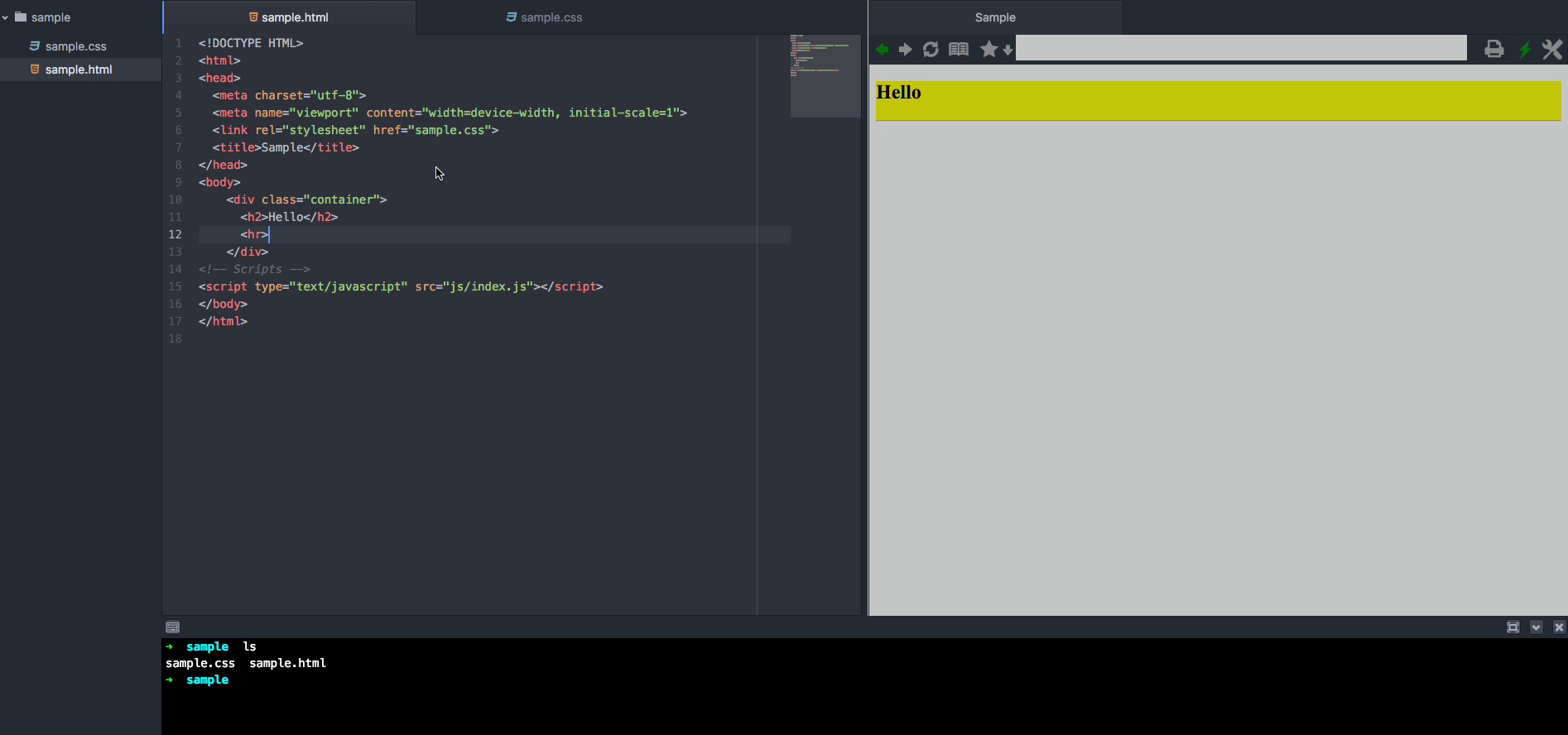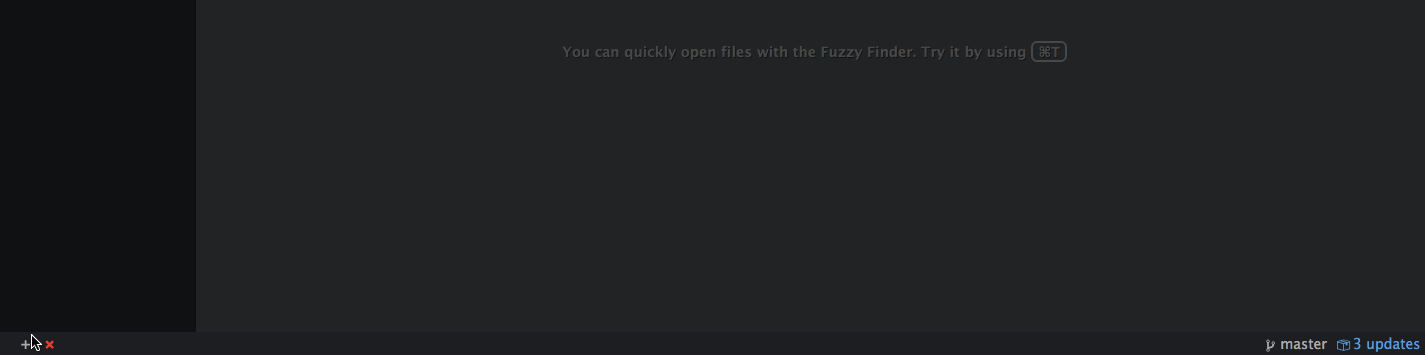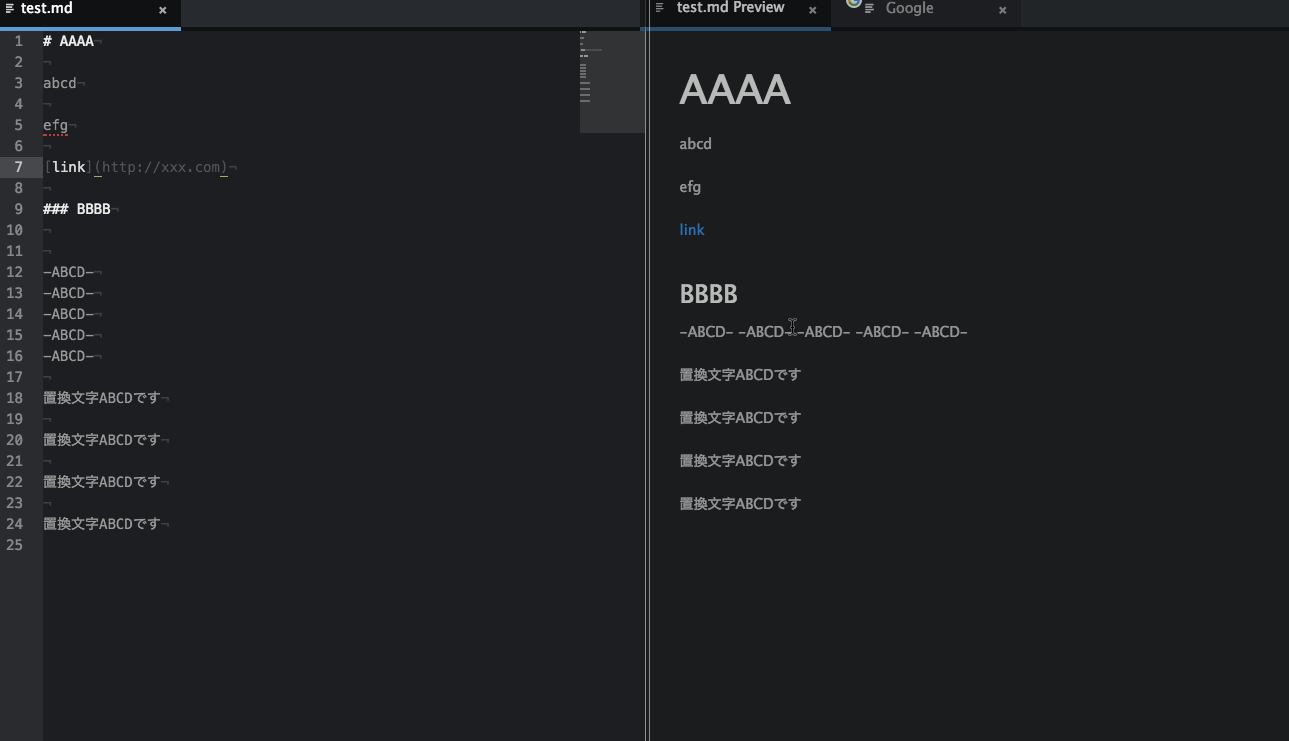最近のAtom環境ですが、フロントエンドの画面周りの開発時などで
個人的にかなり捗るとベストな環境を発見したので晒してみたいと思います。
個人的にかなり捗るとベストな環境を発見したので晒してみたいと思います。
オススメなパッケージ組み合わせ
いつも
RailsやPhoneGap-CLIなど開発する際には、livereloadさせながらhtmlやcss,javascriptなど実装してるんですが、そういう場合に
この3つのパッケージを入れとくと凄く捗ります😄
browser-plus
前回も紹介しましたが、さらに
livereloadを有効にするには
このアイコンをクリックします。
emmet
既に使ってる方もいるとは思いますが、例えば・・・
<div id="hoge"><a href="" class="fuga"></a></div>
と書きたい時に
div#hoge>a.fuga
と書いてタブを押せばhtmlに展開してくれます🌟 便利
platformio-ide-terminal
結構ターミナル系のパッケージ色々試しましたが、
WindowsとMac両方そつなく使えるのを探していたら
WindowsとMac両方そつなく使えるのを探していたら
platformio-ide-terminalに出会いました
使い方はシンプルでエディッタ下部の
また複数ターミナルを開けるので便利です。
+を押すとターミナルが出現します。また複数ターミナルを開けるので便利です。